![]() Excel 2010 では、 頭- と フッター ほぼ同じ レイアウト オプション ウィーはオッシュ Word 2010. それらを正しく使用するために、必要に応じてXNUMXつと一緒に使用してください GRAFIK アップグレードするには、いくつかのことに注意する必要があります。
Excel 2010 では、 頭- と フッター ほぼ同じ レイアウト オプション ウィーはオッシュ Word 2010. それらを正しく使用するために、必要に応じてXNUMXつと一緒に使用してください GRAFIK アップグレードするには、いくつかのことに注意する必要があります。
ヘッダーとフッターを挿入する
まず、タブを見てみましょう インサート そしてボタン ヘッダーとフッター im リボン ヘッダーを作成します。

この領域にマウスを移動するとすぐに、ヘッダーが表示されていることに気付くでしょう。 ドレイ エリア 分割されます。
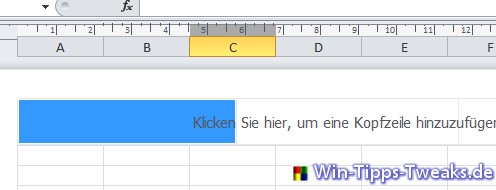
このXNUMXつのどれかを手に入れたら クリックエリア、Excel は ヘッダーとフッターのツール 表示されます。 ワンクリックで ドラフト それらを前面に出します。
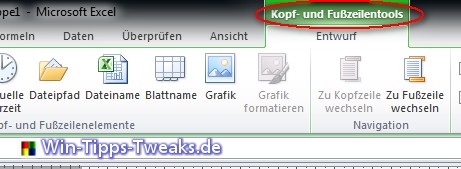
今、完全に見つける リンク 外で リボン プリセットのヘッダーとフッター。 もちろん、個別に設定することもできます。 多くの場合、これがより良い方法です。 その後、さまざまな プレースホルダ 使用しています。

を選択しましたか ヘッダーとフッター要素 結果は、別の領域をクリックしたときにのみ表示されます。
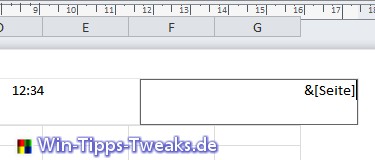
もっと 右 次に、XNUMXつのオプションが見つかります 最初のページが違う と 奇数面と偶数面の違い.
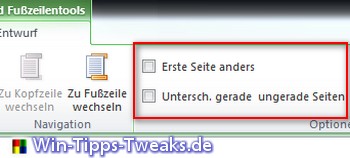
グラフィックを挿入
まず、グラフィックを挿入する領域をクリックします。 の中に リボン 次に、 グラフィックボタン.

今、あなたはそれを選択します パス ファイルのボタンでこれを追加します 開く a. ここでもグラフィックが表示されるようにするには、 アンシュリーセンド もう一度だけ anderen エリア クリックした である。
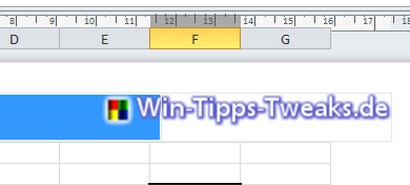
ごくまれなケースにしか適合しません GRAFIK 希望通りに完璧に エリア. したがって、これは今最初にする必要があります 調整 う. そのためには、元に戻る必要があります エリア グラフィック クリックした そしてボタン GRAFIK フォーマット.
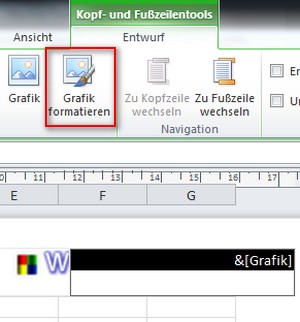
同じ名前で開くウィンドウを使用して、 サイズ または スケーリング ザ GRAFIK ändern.
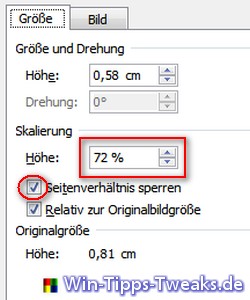
Am 最も単純な あなたがそれについて考えるときです スケーリング 取り組んでいます。 単純に パーセント 下 または HOCH 座って結果を見てください。 重要 それをすることは上記のキャッチです 縦横比を固定 設定されています。
もっと Optionen XNUMXつはまだタブを持っています ビルト. ここで、それに関するグラフィックを見ることができます 作物 ザ エッジ まだぴったり ポジション.
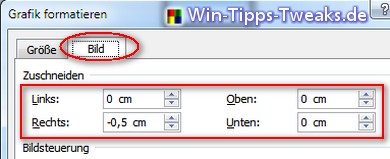
ここでさらに多くのヘルプを見つけることができます。 Windows 10のヒントとテクニック
| 透明性: | この記事にはアフィリエイト リンクが含まれている場合があります。 これらはプロバイダーに直接つながります。 これを通じて購入が行われた場合、手数料を受け取ります。 追加費用は一切かかりません! これらのリンクは、win-tipps-tweaks.de の運営の資金調達に役立ちます。 |
このヒントは www.win-tipps-tweaks.de からのものです
©著作権マイケル・ヒル
警告:
レジストリ エディターまたはヒントを誤って使用すると、システム全体に影響を及ぼし、オペレーティング システムの再インストールが必要になる深刻な問題が発生する可能性があります。 レジストリ ファイルの変更およびヒントの使用は、自己責任で行ってください。


